- May -akda Abigail Brown [email protected].
- Public 2023-12-17 07:03.
- Huling binago 2025-01-24 12:27.
Mga Key Takeaway
- Ang iOS 15 ay nagdudulot ng lahat ng uri ng pagpapahusay at pagpapahusay sa kabuuan.
- Ang Live Text at image lookup ay naghahatid sa labas ng mundo sa loob ng iyong iPhone.
-
Sa kabila ng masamang press, ang Safari ay higit na napabuti.
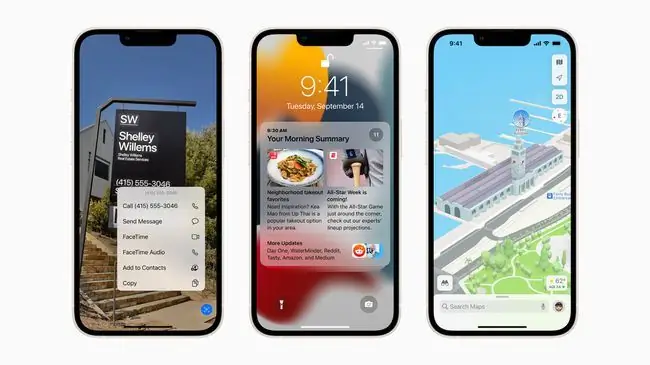
Ang iOS 15 ba ang nakakainip na hindi pag-update na sinasabi ng marami? Hindi pwede. Puno ito ng magagandang bagong feature, kaya tingnan natin ang mga ito.
Ang iOS 15 at iPadOS 15 ay kadalasang tungkol sa pagpapahusay sa kung ano ang mayroon na, ngunit nadulas din ito sa ilang pangunahing bagong feature. Ginagamit namin ang mga beta sa buong tag-araw, at naisip namin na ibabahagi namin ang pinakakawili-wili, kapana-panabik, at kapaki-pakinabang na mga bagong seksyon ng mga pinakabagong update ng Apple.
Tandaan lang, maaari kang mag-install ng iOS 15 sa karamihan, kung hindi sa lahat, ng mga device na maaaring magpatakbo ng iOS 14, ngunit maaaring hindi ka makakuha ng access sa mga mas mahuhusay na feature.
Live Text
Kinikilala ng Live Text ang text sa mga larawan, at hinahayaan kang piliin ito at gamitin ito, tulad ng text sa anumang iba pang app. Kapag nasanay ka na, ito ay medyo ligaw. Halimbawa, maaari kang kumuha ng snap ng isang kumplikadong password mula sa ibaba ng isang Wi-Fi router, kopyahin ito sa pamamagitan ng pag-swipe ng iyong daliri sa larawan, pagkatapos ay i-paste ito sa field ng password.
Ang Live Text ay nag-i-index din (lokal, sa iyong device), lahat ng larawan sa iyong library, at nagbibigay-daan sa paghahanap. Kakatwa, kailangang gawin ang paghahanap na ito mula sa Spotlight, hindi sa Photos app, ngunit kukuha ito ng text sa mga menu, mapa, road sign, mga resibo sa pamimili…kahit ano.
Gayundin, maaaring i-build ito ng mga app. Halimbawa, hinahayaan ka ng Craft app na magbukas ng camera, ituro ito sa text, at i-clip ang text na iyon nang diretso sa app.
Para sa Iyo
Ang “Para sa Iyo/Ibinahagi Sa Iyo” ay isang thread na tumatakbo sa maraming app. Alam mo kapag naghahanap ka ng larawang ipinadala sa iyo ng isang tao, ngunit hindi mo maalala kung ito ay dumating sa pamamagitan ng iMessage, o email, o ano pa man? Ngayon, pumunta ka na lang sa seksyong Ibinahagi Sa Iyo sa Photos app, at nandoon na ang lahat, at ang bawat larawan ay may link pabalik sa orihinal na mensahe.
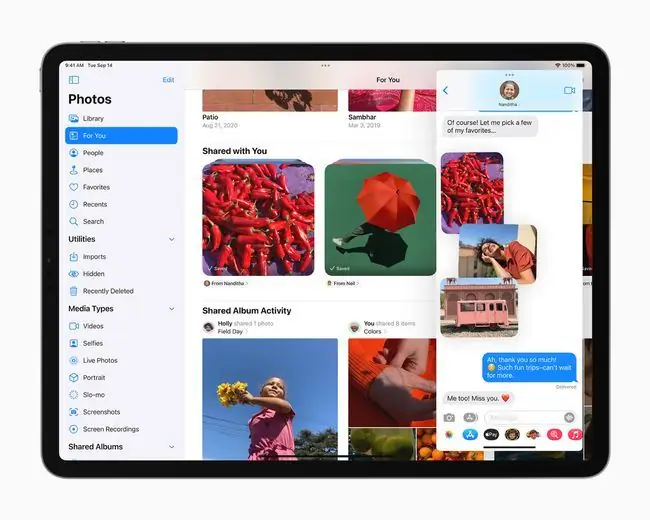
Hindi lang ito mga larawan, alinman. Sa Safari, mayroong bagong seksyon ng homepage na may mga nakabahaging link, at iba pa.
Magiging mas mahusay ang feature na ito habang mas maraming app ang nagdaragdag ng suporta para dito, ngunit kahit ngayon ay lubos na itong kapaki-pakinabang.
Karapat-dapat ding banggitin ang bagong opsyon sa mabilisang pag-save sa Messages app. Lumalabas ito sa tabi ng bawat larawan, at i-tap mo lang ito para i-save ang larawang iyon sa iyong camera roll.
Safari Tab Groups
Ang mga pangkat ng tab ay parang mga folder ng mga bookmark, ngunit ina-update nila ang kanilang mga sarili. Ibig sabihin, magbubukas ka ng grupo, magbukas at magsara ng mga tab, at mag-browse tulad ng dati. Kapag lumipat ka sa ibang grupo, mase-save ang status nito, at masi-sync sa pagitan ng lahat ng iyong device (Mac, iPhone, at iPad).
Para kang makapaglagay ng set ng mga tab sa yelo hanggang sa kailanganin mo ulit ang mga ito, at nililinis nito ang Safari ng isang tonelada.
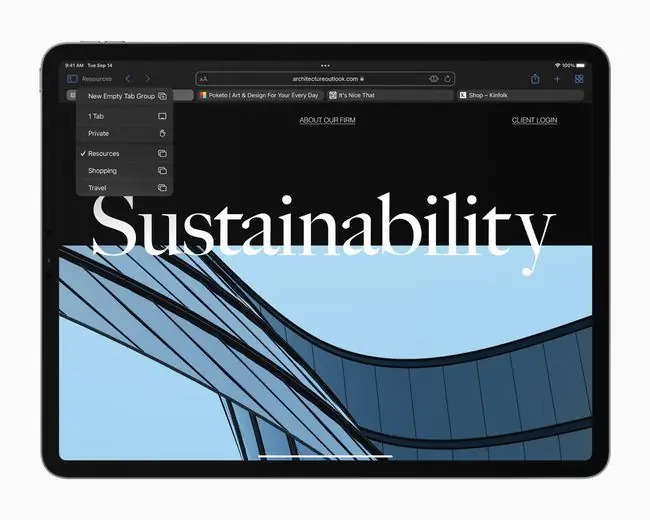
Safari Extension
Nakakita ng maraming pagbabago ang Safari ngayong taon, at ngayon ay maaari na itong gumamit ng mga extension ng desktop browser. Ang mga available nang extension ay may kasamang add-on para sa 1Blocker, na nag-aalis ng mga ad sa YouTube; isang full-on na desktop-class na extension para sa 1Password; at StopTheMadness, na mahalaga para ihinto ang pag-hijack ng mga site sa mga feature ng iyong browser.
Bagaman pareho ang mga extension na nakikita mo sa Chrome, nagdagdag ang Apple ng ilang malugod na proteksyon sa privacy.
Bottom Line
Pumili ng ilang text sa isang web page, at maaari mo itong i-highlight, pagkatapos ay i-save ito sa isang Quick Note. Sa tuwing babalik ka sa pahinang iyon, mananatiling naka-highlight ang teksto. Ito ay tulad ng pagmamarka sa web, at-kasama ng Live Text-ito ang pinakakapaki-pakinabang na feature sa iPadOS 15 (ito ay iPad at Mac-only).
Better Multitasking
Masakit pa rin ang paggamit ng maraming app nang magkasama sa iPad, ngunit medyo mas madaling gamitin ito. Ngayon, sa halip na kabisaduhin ang mga arcane finger gestures, i-tap mo lang ang bagong icon na may tatlong tuldok sa itaas ng screen, pagkatapos ay pumili ng pangalawang app para punan ang kalahati ng screen. Mas mahirap ding mawala sa track ang lahat ng mga pares ng app na ito, salamat sa isang hilera ng mga thumbnail na lumalabas sa tuwing lilipat ka ng mga app, o kapag tina-tap mo ang Dock icon ng kasalukuyang app.
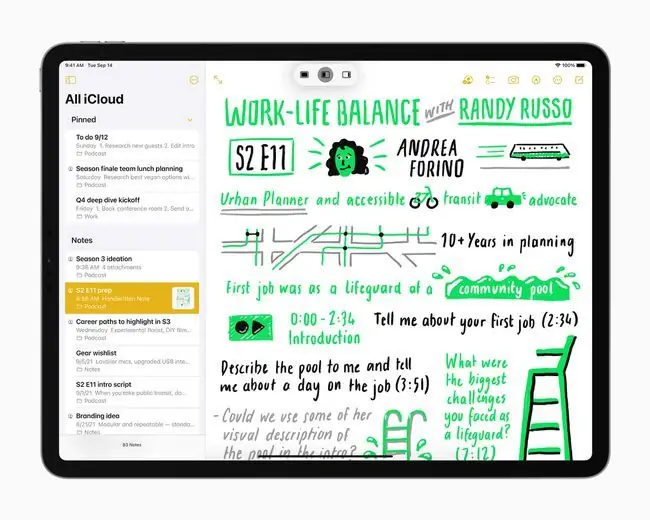
iPad Widgets
Sa wakas, nakakakuha ang iPad ng mga widget sa home screen, at isang bagong opsyon na super-sized na widget. Posibleng maglagay ng buong kalendaryo sa iyong home screen, o isang listahan ng gagawin, o iyong email inbox. Ang mga widget ay cool sa iPhone, ngunit higit na kapaki-pakinabang sa iPad, kung saan ang icon-grid na home screen ay hindi pa rin naging makabuluhan.
Marami pang iba sa iOS 15 at iPadOS 15, ngunit ito ang ilan sa mga highlight. Kaya, huwag hayaan ang sinuman na sabihin sa iyo na walang bago. Sumisid lang at tingnan.






